Bir Svg'nin Arka Planını Yeniden Boyutlandırma
Yayınlanan: 2022-12-14Ölçeklenebilir Vektör Grafikleri (SVG) söz konusu olduğunda, en popüler sorulardan biri, bir görüntünün arka planının nasıl yeniden ölçeklendirileceğidir. Bunu yapmanın birkaç farklı yolu vardır, ancak en yaygın iki yöntemin üzerinden geçeceğiz: viewBox niteliğini kullanmak veprotectAspectRatio özniteliğini kullanmak. viewBox niteliği, SVG arka planınızı yeniden ölçeklendirmenin en basit yoludur. Tek yapmanız gereken özelliği SVG kodunuza eklemek ve görüntünüzün yeni koordinatlarını tanımlayan dört değeri belirtmek. Örneğin, görüntünüz 400×400 piksel ise ve onu 200×200 piksellik bir alana sığdırmak için yeniden ölçeklendirmek istiyorsanız, aşağıdaki kodu kullanırsınız: Bu, tarayıcıya görüntünüzün 0,0 koordinatını almasını ve bunu yapmasını söyler. 200×200 piksel alanının sol üst köşesi. Benzer şekilde, resminizin 200.200 koordinatı, 200×200 piksellik alanın sağ alt köşesi olacaktır. Görüntünüzdeki diğer tüm koordinatlar buna göre yeniden ölçeklendirilecektir. SVG arka planınızı yeniden ölçeklendirmenin diğer bir yolu da,reciveAspectRatio özniteliğini kullanmaktır. Bu özellik biraz daha karmaşıktır, ancak görüntünüzün nasıl yeniden ölçeklendirileceği konusunda size daha fazla kontrol sağlar. Nitelik iki değer alır: hizalama ve karşılama veya dilimleme değeri. Hizalama değeri, görüntünün yeni alan içinde nasıl hizalanacağını tanımlar. Olası değerler şunlardır: xMinYMin, xMidYMin, xMaxYMin, xMinYMid, xMidYMid, xMaxYMid, xMinYMax, xMidYMax veya xMaxYMax. Varsayılan değer, görüntüyü yeni alanın ortasına hizalayan xMidYMid'dir. Karşılama veya dilimleme değeri, görüntünün yeni alana sığması için nasıl yeniden ölçeklenmesi gerektiğini tanımlar. Olası değerler şunlardır: Meet (varsayılan değer), dilim veya hiçbiri. Meet değeri, tarayıcıya görüntüyü mümkün olduğu kadar büyük ve tamamen yeni alana sığacak şekilde yeniden ölçeklendirmesini söyler. Dilim değeri, tarayıcıya, görüntünün bazı bölümlerinin orijinal görüntünün sınırları dışında olduğu anlamına gelse bile, tüm yeni alanı dolduracak şekilde görüntüyü yeniden ölçeklendirmesini söyler. Örneğin, görüntünüz 400×400 piksel ise ve onu bir boyuta sığdırmak için yeniden ölçeklendirmek istiyorsanız
Bir sva görüntüsünü nasıl yeniden boyutlandırırım? Bir SVG görüntüsü ekleyebilmeniz için önce onu sağa sürüklemeniz veya beyaz alana sağ tıklayıp bir dosya seçmeniz gerekir. Yeniden boyutlandırma ayarları, Yeniden Boyutlandır düğmesine tıklanarak değiştirilebilir. Dilerseniz işlem tamamlandıktan sonra sonucu indirebilirsiniz.
Bir Svg Görüntüsünü Nasıl Ölçeklendirebilirim?
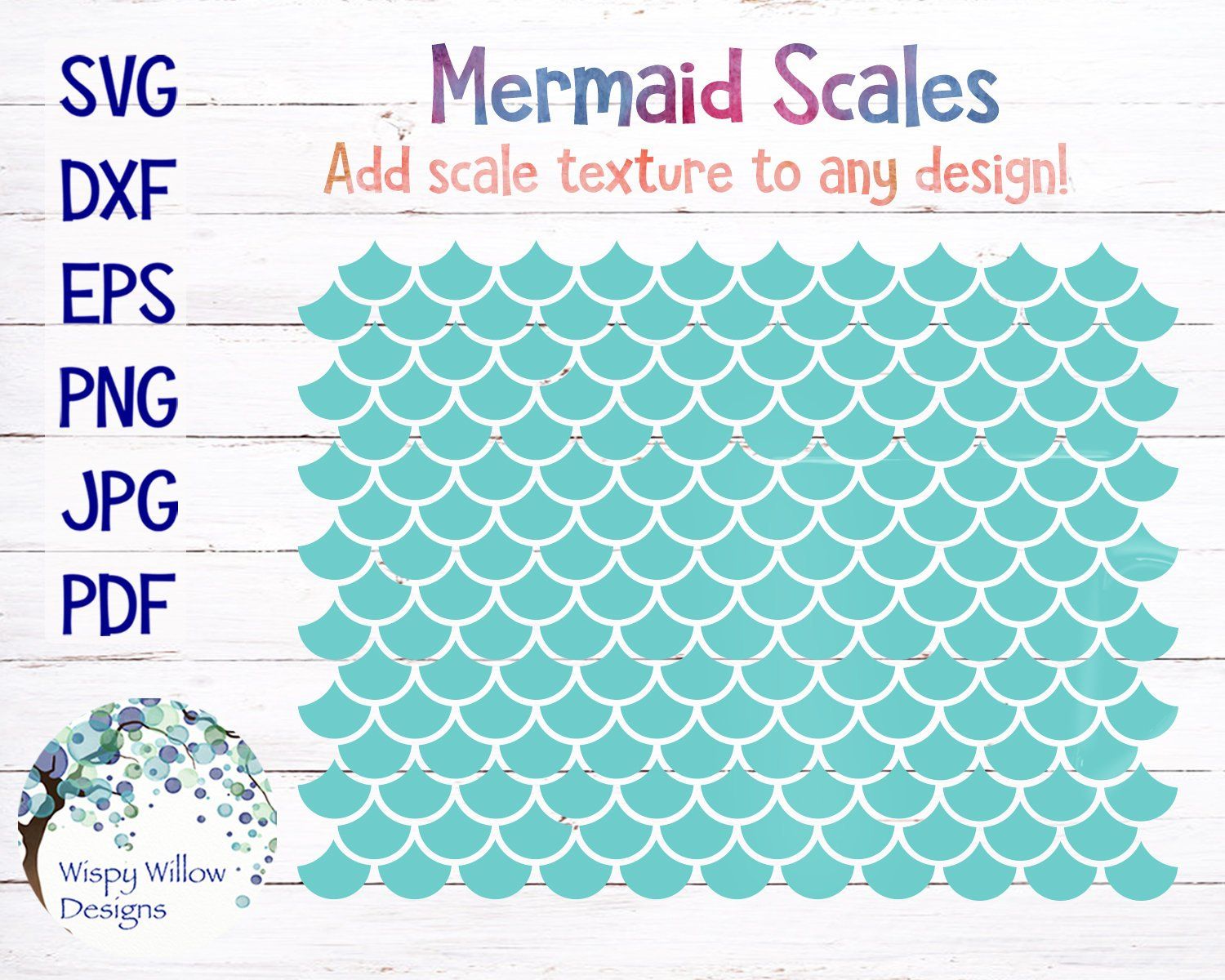
Bir SVG görüntüsünü ölçeklendirmenin en iyi yolu, tek tek görüntüye ve istenen sonuca bağlı olarak değişeceğinden, bu sorunun her duruma uyan tek bir yanıtı yoktur. Bununla birlikte, bir SVG görüntüsünün nasıl ölçeklendirileceğine ilişkin bazı ipuçları arasında transform özniteliğinin kullanılması, görüntünün en boy oranının bozulmadan tutulması ve vektör grafik düzenleme yazılımının kullanılması yer alır.
Bir Svg'nin Arka Plan Resmi Olabilir mi?
Aslında CSS, tıpkı PNG, JPG ve GIF gibi SVG resimlerini arka plan resimleri olarak kullanabilir. Keskinliği korurken, esneklik ve elastikiyet gibi SVG ile aynı inanılmaz yeteneklere ulaşabilirsiniz. Ayrıca, bir raster grafik, tekrarlama gibi çeşitli işlevleri gerçekleştirme yeteneğine sahiptir.
enable- background niteliğini kullanmak istiyorsanız, bunu a> öğesinde yapabilirsiniz. Arka plan görüntüsü otomatik olarak oluşturulduğundan, *a” öznitelik dizisinin her bir öğesi için arka plan olarak kullanılır. Başka bir seçenek de *use* öğesini kullanmaktır. Sonuç olarak, arka plan görüntüsü bir kez yüklenecek ve onu içeren tüm eleman bileşenlerinde kullanılacaktır. use> öğesi mevcut değilse, görüntü img> öğesinden yüklenir. Görüntülere önek eklemeyi kolaylaştırmak için img öğesini ve autoprefixing özelliğini de kullanabilirsiniz. Sonuç olarak, arka plan görüntüsü uygun uzantıyla otomatik olarak yüklenecek ve *img% öğesinin ardışık öğeleri için kullanılacaktır. Dördüncü seçenek, *img öğesini ve data-background niteliğini uygulamaktır. Görüntüye uygun dosya uzantısı verilecek ve data özniteliğine img> öğesinin arka planı atanacaktır. Beşinci seçenekte data-url özelliği ve eleman öğesinin *img'si kullanılır. Her biri bir *img%22src öğesi ve bir data-src özniteliği içeren altı seçenek vardır.

Svg Şekilleri, Renkleri ve Görüntüleri
Görüntüler bir belgeye gömülebilir veya bir görüntü dosyasıyla birlikte SVG olarak görüntülenebilir veya raster görüntü dosyasıyla görüntülenebilir. SVG yazılımını kullanmak için JPEG, PNG ve diğer SVG dosyaları gibi tüm resim biçimleri desteklenmelidir. İstediğiniz şekli SVG arka planıyla doldurun, ardından set özelliğini kullanarak istediğiniz rengi ayarlayın.
Arka Plan Svg'nin Rengini Değiştirebilir miyim?
Evet, kodu düzenleyerek arka plan SVG'sinin rengini değiştirebilirsiniz.
Svg'yi Yeniden Boyutlandır
Bir SVG grafiğini yeniden boyutlandırmanın en iyi yolu, söz konusu grafiğe ve istenen nihai sonuca bağlı olarak değişeceğinden, bu sorunun herkese uyan tek bir yanıtı yoktur. Bununla birlikte, bir SVG grafiğinin nasıl yeniden boyutlandırılacağına ilişkin bazı ipuçları, grafiği yeniden boyutlandırmak için Adobe Illustrator veya Inkscape gibi vektör düzenleme yazılımlarını kullanmayı veya grafiği gerektiği gibi küçültmek veya büyütmek için CSS kullanmayı içerir.
Cricut Design Space'e bir SVG dosyası yüklediğinizde, boyut 30'' x 30'' ise boyut otomatik olarak 23,5''e düşürülür. Ardından, Cricut Design Space yazılımını kullanarak 30'' x 30'' SVG'yi kesin, ancak sonuç 23,5'' genişliğinde olacaktır. SVG'nizi Cricut Design Space'e yüklemeden önce yeniden boyutlandırmak istiyorsanız, önce yazılımın Yeniden Boyutlandır özelliğini kullanmalısınız. Düzeni veya sonuçları etkilemeden SVG dosyanızı yeniden boyutlandırmak için bu özelliği kullanabilirsiniz. Cricut Design Space ile kesilip yazdırılacak bir proje oluşturmak için SVG dosyanızı baskınızın boyutlarına göre boyutlandırmalısınız. SVG dosyanız çıktılarınızın boyutlarından daha büyükse, istediğiniz boyutlara düşecek şekilde kesilecektir. Kesilip e-postayla gönderilecek veya çevrimiçi olarak paylaşılacak bir proje oluşturmak için Cricut Design Space kullanıyorsanız, SVG dosyanızı e-postanızın veya web sitenizin boyutlarına göre boyutlandırmanız gerekir. Daha büyük SVG dosyaları söz konusu olduğunda boyutlar küçülebilir ve bu beklediğiniz gibi olmayabilir. SVG dosyanızın projeyi kesmek için kullanılan kağıdın boyutlarına uygun boyutta olduğundan emin olun ve ardından Cricut Design Space kullanarak yazdırın. SVG dosyanız, baskılarınızın kesileceği kağıdın boyutlarından daha büyükse hayal kırıklığına uğrayabilirsiniz; dosya bu boyutlardan küçükse, kağıt onu bu boyutlara kadar keser.
Svg'nizi Bir Png Olarak Dışa Aktarma
Özellikle büyük bir svg dosyasını Tasarım Alanında düzenleme konusunda rahat olmasanız bile, onu bir PNG olarak dışa aktarmayı ve Tasarım Alanına geri almayı her zaman deneyebilirsiniz.
Arka Plan Resmi Olarak Svg
Arka plan görüntüsü olarak svg, bir sayfada çok çeşitli şekiller ve görüntüler oluşturmak için kullanılabilir. Bu, bir sayfaya dekorasyon eklemek veya kullanıcılar için daha etkileşimli bir deneyim yaratmak için kullanılabilir.
Css'de Svg: Nasıl Kullanılır
CSS'ye sva koyabilir misin?
Veri URI'si, veri türlerini belirtmek için CSS'de kullanılabilir. Ancak, yalnızca kodlama yapmıyorsa Webkit tabanlı tarayıcılarda kullanılabilir. SVG'yi encodeURIComponent() ile kodlarsanız, nerede olursanız olun çalışacaktır. Bu türdeki XML'leri SVG'ye dahil etmek gereklidir: xmlns=' http:// //www.w3.org/2000/svg'. Mevcut değilse, otomatik olarak eklenecektir.
PNG yerine SVG kullanırsanız, bilgisayarınızın veya web sitenizin önemli ölçüde yavaşlamasının hiçbir nedeni yoktur. Öte yandan, çok ayrıntılı bir tasarım bir SVG'nin işlenmesini yavaşlatabilir. Vektör dosya biçimlerinin bir sonucu olarak, kalitelerini kaybetmeden ölçeklendirebilir veya küçültebilirsiniz.
